 Accueil
>
Conseils et astuces de macOS
> Étapes à suivre pour résoudre le problème de police de macOS Sierra
Accueil
>
Conseils et astuces de macOS
> Étapes à suivre pour résoudre le problème de police de macOS Sierra
Apple a lancé l'étonnant macOS Sierra cet automne. Certains d'entre vous ont peut-être déjà mis à jour leurs appareils Mac avec la dernière version de macOS Sierra. Wondershare PDFelement pour Mac n'est pas seulement compatible avec Sierra, mais aussi avec la nouvelle High Sierra, car c'est l'un des meilleurs logiciels PDF pour les utilisateurs de Mac.
Cependant, il y a un problème lors de l'utilisation de Wondershare PDFelemenrt pour Mac dans macOS Sierra (Si vous n'utilisez pas Sierra, mais OS X 10.11 et inférieur, alors vous pouvez passer cet article). Lorsque les utilisateurs téléchargent plusieurs fichiers dans le programme, le nom des fichiers devient un code illisible. Qu'il s'agisse de fichiers PDF ou d'autres formats, ce problème se produit lorsque vous effectuez un téléchargement par lots. La raison pour laquelle cela se produit est que le système de macOS Sierra manque l'une des polices nécessaires de PDFelement pour Mac.
Étapes à suivre pour résoudre le problème de la police de caractères
Si vous êtes confronté à ce problème, ne vous inquiétez pas, car il peut être résolu facilement. Lisez attentivement le guide étape par étape ci-dessous, et vous serez en mesure de résoudre ce problème par vous-même.
Étape 1. Télécharger et ouvrir le fichier de police
Cliquez sur ici pour télécharger SFNSText-BoldG1.otf à votre appareil Mac, qui est la police manquante de macOS Sierra. Vérifiez soigneusement après le processus de téléchargement au cas où vous obtiendriez le mauvais fichier.
Double-cliquez sur le fichier de police, et vous verrez la liste de toutes les polices de votre Mac. Ensuite, vous devez cliquer sur l'icône "+" de la barre de menu.
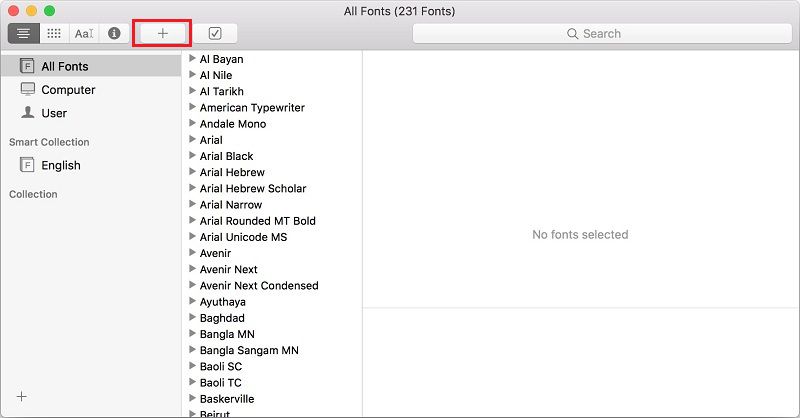
Étape 2. Ajouter la police à macOS Sierra
Sélectionnez "SFNSText-BoldG1.otf" dans le menu de gauche, puis appuyez sur le bouton "Ouvrir" dans le coin inférieur droit.
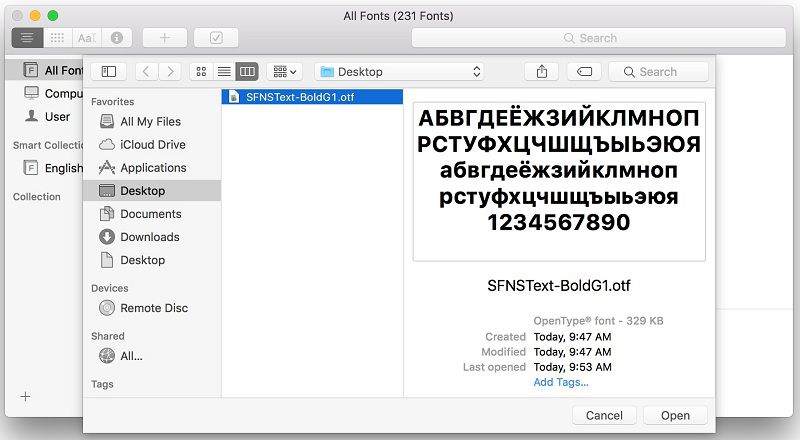
Étape 3. Validation de la police (non nécessaire)
Une fenêtre pop-up "Validation des polices" peut apparaître sur certains appareils Mac. Si vous la voyez, cochez l'option "SFNSText-BoldG1.otf" et cliquez ensuite sur "Installer Vérifié". Sinon, passez cette étape.
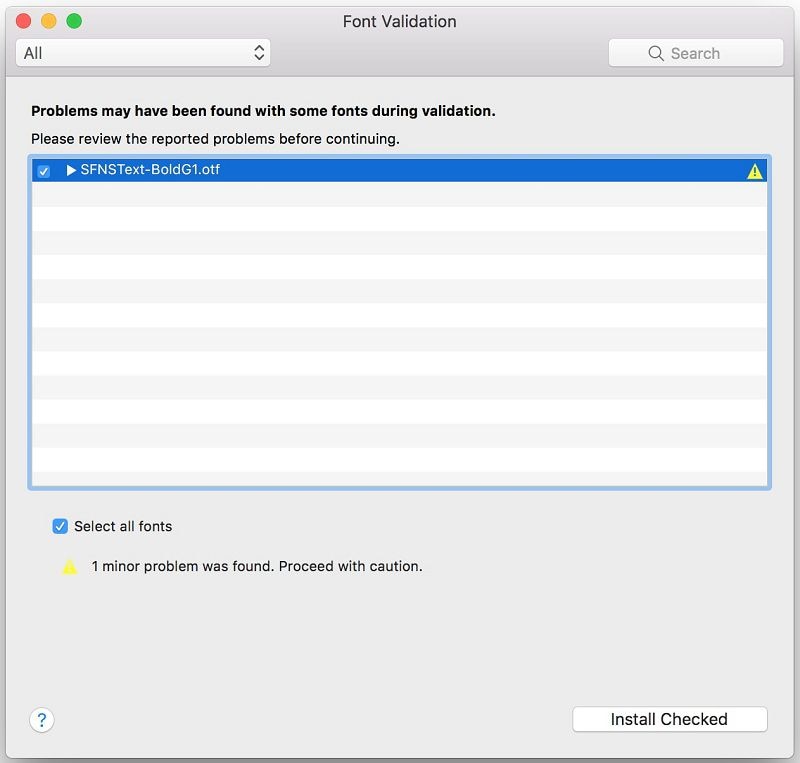
Étape 4. Quittez et lancez à nouveau PDFelement pour Mac
Après avoir terminé les étapes ci-dessus, vous devez d'abord quitter le programme, puis le relancer dans votre appareil Mac (10.13 inclus). Le problème de police devrait être résolu maintenant. Ensuite, vous pouvez continuer et profiter de l'utilisation PDFelement.
 100% sécurité garantie
100% sécurité garantie  100% sécurité garantie
100% sécurité garantie  100% sécurité garantie
100% sécurité garantie  100% sécurité garantie
100% sécurité garantie 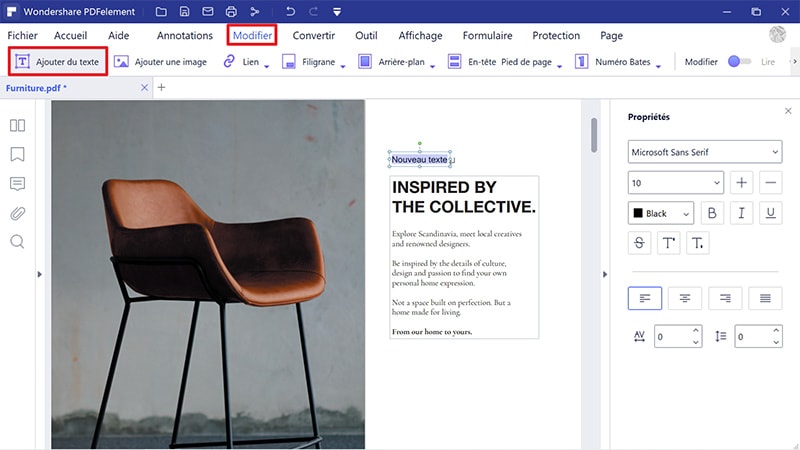
Téléchargement gratuit ou Acheter PDFelement
Téléchargement gratuit ou Acheter PDFelement
 100% sécurisé |
100% sécurisé |




Clara Durand
chief Editor